 masalah biasa
masalah biasa
 Tutorial langkah demi langkah untuk menaik taraf sistem win732-bit kepada 64-bit
Tutorial langkah demi langkah untuk menaik taraf sistem win732-bit kepada 64-bit
Tutorial langkah demi langkah untuk menaik taraf sistem win732-bit kepada 64-bit
Oleh kerana perkakasan komputer awal mempunyai prestasi terhad dan memori kecil, ia hanya menyokong pemasangan sistem pengendalian 32-bit. Tetapi jika memori berjalan meningkat kepada lebih daripada 4G dan konfigurasi perkakasan tidak buruk, maka anda perlu memasang sistem 64-bit, kerana sistem 64-bit boleh mengenali memori yang lebih besar daripada 4G sepenuhnya. Oleh itu, editor akan memperkenalkan kepada anda bagaimana untuk menaik taraf sistem Win7 32-bit daripada sistem pengendalian 64-bit.
1 Mula-mula muat turun perisian versi pemasangan tiga langkah Xiaobai pada komputer anda dan bukanya (alamat muat turun rasmi: http://www.xiaobaixitong.com), pilih sistem win7, dan klik Pasang Semula Sekarang.
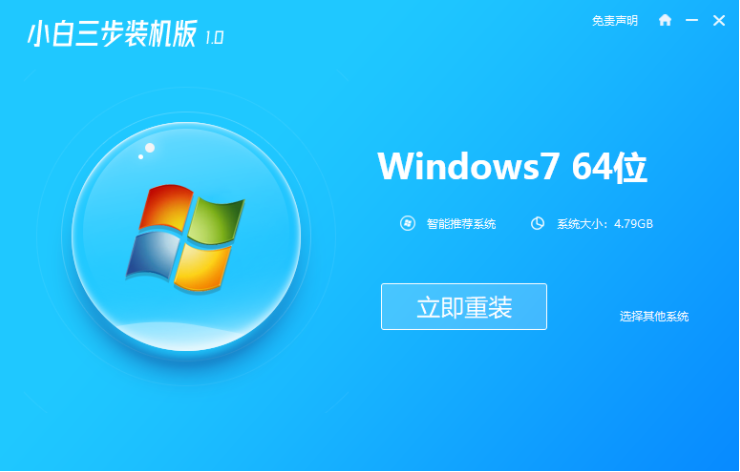
2. Perisian memuat turun imej sistem dan kami tunggu sebentar.
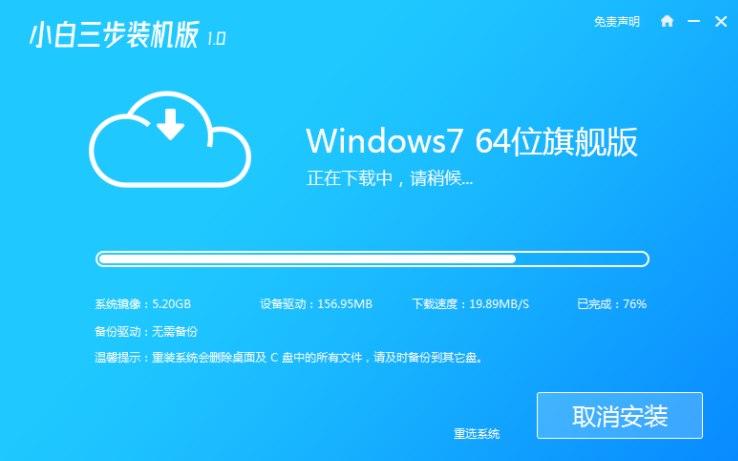
3. Selepas muat turun selesai, perisian akan memasang semula sistem Windows secara automatik dalam talian.
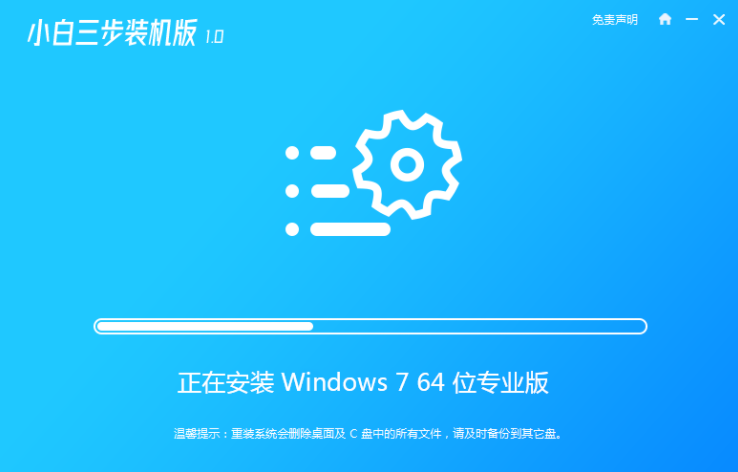
4. Selepas pemasangan selesai, klik Mulakan Semula Sekarang. (Pada ketika ini perisian akan membantu kami memasang semula sistem secara automatik, kami tidak perlu melakukan apa-apa)
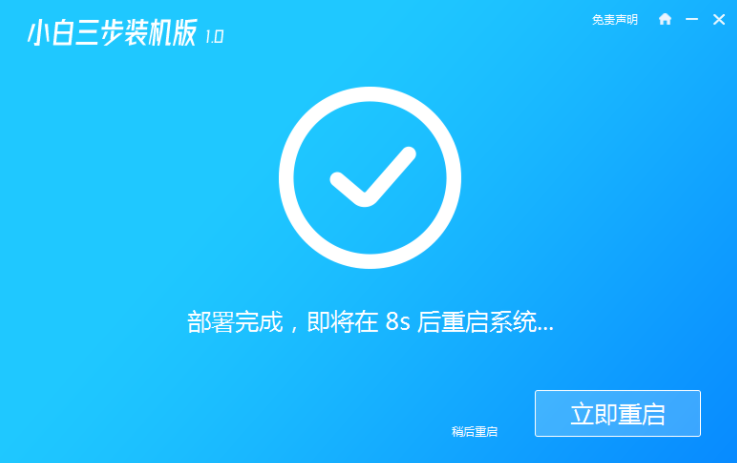
5. Selepas memulakan semula, pilih pilihan kedua dalam menu untuk memasuki sistem Windows PE.
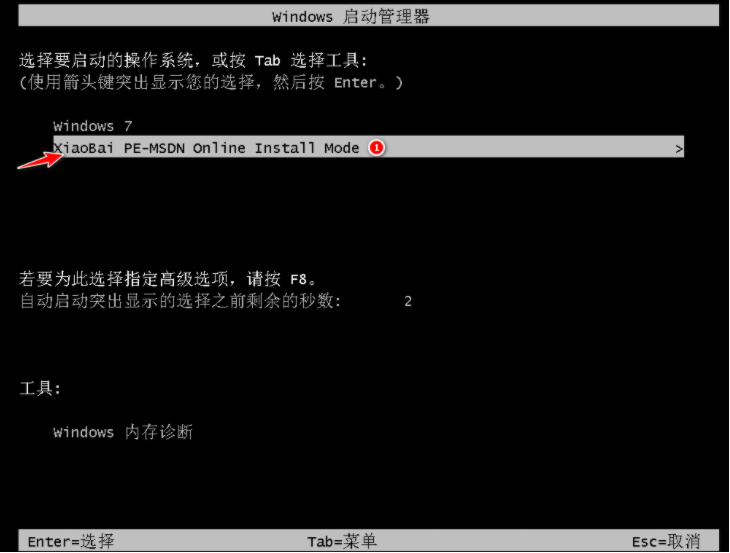
6. Tunggu pemasangan automatik perisian selesai dan masuk ke desktop win7, bermakna sistem 32-bit kami telah berjaya dinaik taraf kepada 64-bit.

Di atas ialah tutorial langkah demi langkah untuk menaik taraf sistem win7 32-bit kepada 64-bit. Datang dan lihat.
Atas ialah kandungan terperinci Tutorial langkah demi langkah untuk menaik taraf sistem win732-bit kepada 64-bit. Untuk maklumat lanjut, sila ikut artikel berkaitan lain di laman web China PHP!

Alat AI Hot

Undresser.AI Undress
Apl berkuasa AI untuk mencipta foto bogel yang realistik

AI Clothes Remover
Alat AI dalam talian untuk mengeluarkan pakaian daripada foto.

Undress AI Tool
Gambar buka pakaian secara percuma

Clothoff.io
Penyingkiran pakaian AI

AI Hentai Generator
Menjana ai hentai secara percuma.

Artikel Panas

Alat panas

Notepad++7.3.1
Editor kod yang mudah digunakan dan percuma

SublimeText3 versi Cina
Versi Cina, sangat mudah digunakan

Hantar Studio 13.0.1
Persekitaran pembangunan bersepadu PHP yang berkuasa

Dreamweaver CS6
Alat pembangunan web visual

SublimeText3 versi Mac
Perisian penyuntingan kod peringkat Tuhan (SublimeText3)

Topik panas
 1378
1378
 52
52
 Cara menggunakan pemasang hantu Editor mengajar anda langkah-langkah untuk memasang sistem hantu.
Jan 11, 2024 pm 07:39 PM
Cara menggunakan pemasang hantu Editor mengajar anda langkah-langkah untuk memasang sistem hantu.
Jan 11, 2024 pm 07:39 PM
Sistem hantu adalah sistem pemasangan percuma Sebab mengapa ia popular ialah sistem hantu akan diaktifkan secara automatik selepas pemasangan dan secara automatik memasang pemacu perkakasan yang sepadan Ini bukan sahaja menjimatkan masa, tetapi juga memberikan kemudahan kepada pengguna baru orang tidak Jika anda tahu bagaimana untuk memasang imej sistem hantu, langkah-langkah pemasangan sebenarnya sangat mudah, saya akan berkongsi dengan anda langkah-langkah untuk memasang sistem hantu. Sistem pemasangan cakera U semakin popular Pada masa kini, fungsi cakera boot sangat berkuasa Ia boleh memasang sistem hantu secara automatik atau secara manual, kerana kaedah hantu manual lebih rumit, ramai orang tidak tahu cara memasang ia, yang membuatkan pengguna tertekan Maaf, di bawah, editor membawakan anda langkah-langkah untuk memasang sistem hantu. Baru-baru ini, editor masuk
 Apakah yang perlu saya lakukan jika cakera keras tidak ditemui semasa memasang sistem?
Aug 09, 2023 am 11:32 AM
Apakah yang perlu saya lakukan jika cakera keras tidak ditemui semasa memasang sistem?
Aug 09, 2023 am 11:32 AM
Penyelesaian kepada masalah yang cakera keras tidak dapat ditemui semasa sistem pemasangan: 1. Periksa sambungan cakera keras 2. Pasang pemacu cakera keras 3. Semak tetapan BIOS 4. Gunakan alat pengurusan cakera; cakera keras itu.
 Kapasiti cakera U diperlukan untuk sistem pemasangan semula komputer, analisis bilangan G yang diperlukan untuk sistem pemasangan semula komputer
Apr 05, 2024 am 09:07 AM
Kapasiti cakera U diperlukan untuk sistem pemasangan semula komputer, analisis bilangan G yang diperlukan untuk sistem pemasangan semula komputer
Apr 05, 2024 am 09:07 AM
Pemasangan semula sistem komputer merujuk kepada memulihkan kelajuan dan kestabilan pengendalian komputer dengan memasang semula sistem pengendalian apabila komputer mengalami kegagalan sistem atau menjadi perlahan. Apabila memasang semula sistem komputer, anda perlu menyediakan pemacu kilat USB dengan kapasiti yang sepadan untuk menyimpan fail pemasangan bagi memastikan keseluruhan proses pemasangan berjalan dengan lancar. Bahan alat: Versi sistem: Windows10 Model jenama: HP HP Probook450G6 Versi perisian: Versi terkini fail pemasangan sistem pengendalian Windows 10 1. Kapasiti cakera U diperlukan untuk pemasangan semula komputer 1. Pengiraan kapasiti cakera U yang diperlukan untuk pemasangan semula komputer bergantung pada fail pemasangan bersaiz. Secara umumnya, saiz fail pemasangan Windows 10 adalah kira-kira 4-5GB. Oleh itu, apabila menyediakan pemacu kilat USB, disyorkan untuk memilih 8GB atau lebih
 Tutorial video tentang cara memasang sistem menggunakan cakera USB
Feb 12, 2024 am 11:57 AM
Tutorial video tentang cara memasang sistem menggunakan cakera USB
Feb 12, 2024 am 11:57 AM
Sebenarnya boleh memasang sistem komputer ke dalam pemacu kilat USB, tetapi ramai yang belum mengetahuinya. Letakkan sistem dalam pemacu kilat USB Sama ada komputer kerja atau komputer pejabat rumah, anda boleh mengendalikan fail yang sama dengan mudah dengan hanya memasang pemacu kilat USB. Bagi kebanyakan pengaturcara, menggunakan sistem pemacu kilat USB boleh mengelakkan masalah kerap menyediakan persekitaran pembangunan. Hanya bina sekali pada pemacu kilat USB, kemudian masukkan pemacu kilat USB ke dalam mana-mana komputer untuk digunakan. Malah, Microsoft telah memperkenalkan ciri yang dipanggil "Windows to Go" dalam sistem Windows 10, yang membolehkan pengguna memasang Windows 10 pada pemacu kilat USB atau pemacu keras mudah alih. Walau bagaimanapun, adalah penting untuk ambil perhatian bahawa ciri ini hanya tersedia pada sistem pengendalian Windows 10. Seterusnya, mari bercakap secara terperinci tentang cara memasang sistem
 Cara memasang sistem menggunakan cakera USB dengan fail sistem esd
Feb 13, 2024 am 10:00 AM
Cara memasang sistem menggunakan cakera USB dengan fail sistem esd
Feb 13, 2024 am 10:00 AM
Ramai rakan tidak tahu cara memasang sistem WTG ke dalam pemacu kilat USB Hari ini saya akan mengajar anda cara memasang sistem WTG ke dalam pemacu kilat USB. Sebelum memasang sistem, terlebih dahulu kita perlu memahami jenis pemacu kilat USB yang sesuai untuk memasang sistem WTG. Seperti yang kita sedia maklum, terdapat banyak jenis pemacu kilat USB di pasaran sekarang, dan kualiti pelbagai jenama berbeza-beza. Kita tahu bahawa pengendalian sistem komputer berkaitan secara langsung dengan kelajuan bacaan cakera keras. Jika kelajuan membaca cakera keras adalah pantas, sistem komputer akan berjalan dengan lebih lancar jika kelajuan membaca cakera keras perlahan, sistem komputer akan berjalan lebih perlahan. Oleh itu, apabila kita memilih pemacu kilat USB untuk memasang sistem WTG, kelajuan bacaan pemacu kilat USB adalah yang terbaik tidak kurang daripada 200MB/s, kelajuan membaca dan menulis 4K ialah 20MB/s, dan kapasiti USB pemacu kilat mestilah 64
 Tutorial menyelesaikan masalah pemasangan sistem win11 pada laptop Lenovo Tianyi
Jan 29, 2024 pm 07:42 PM
Tutorial menyelesaikan masalah pemasangan sistem win11 pada laptop Lenovo Tianyi
Jan 29, 2024 pm 07:42 PM
Apakah yang perlu saya lakukan jika komputer saya gagal memasang semula sistem? Apabila kegagalan komputer berlaku, ramai pengguna akan memilih untuk menggunakan pemasangan semula sistem. Walaupun tutorial langkah demi langkah untuk memasang semula sistem agak mudah, sebenarnya terdapat banyak kes di mana pemasangan semula gagal. Terdapat pelbagai sebab mengapa sistem tidak boleh dipasang semula Sebab-sebab kegagalan sistem dan penyelesaian diperkenalkan di bawah. Sistem yang disyorkan 2: Win1164-bit Lenovo versi profesional ISOV2023 Win1164-bit Lenovo oem versi profesional Sistem ini mempunyai pengoptimuman dan peningkatan yang sangat baik dari segi visual atau prestasi Ia mempunyai keserasian yang kuat, juga sangat pantas dan lancar untuk beroperasi , dan bebas daripada semua penyakit Buat keputusan Pada masa yang sama, tetapan sistem sangat terperinci dan membawa pengalaman yang unik dan akan membawa operasi komputer yang berbeza.
 Demonstrasi tutorial sistem pemasangan desktop y7000 Lenovo Savior
Jul 07, 2023 pm 07:29 PM
Demonstrasi tutorial sistem pemasangan desktop y7000 Lenovo Savior
Jul 07, 2023 pm 07:29 PM
Selepas sistem komputer digunakan untuk jangka masa yang lama, pelbagai masalah pasti akan berlaku Umumnya, kita boleh menyelesaikannya dengan memasang sistem. Sebilangan rakan yang menggunakan komputer desktop y7000 Lenovo Savior tidak tahu cara memasang sistem di bawah, saya akan berkongsi dengan anda tutorial mudah untuk memasang sistem desktop Lenovo Savior y7000. Langkah-langkah pemasangan khusus adalah seperti berikut: 1. Mula-mula muat turun dan pasang alat pemasangan semula sistem satu klik Xiaoyu pada komputer Lenovo dan buka perisian anti-virus komputer dan sandarkan data penting pada pemacu C. Kemudian pilih sistem pengendalian yang perlu dipasang dan klik Pasang sistem ini. 2. Dalam antara muka ini, pilih perisian yang anda ingin pasang dan pilih Seterusnya. 3. Perisian mula memuat turun data imej sistem dan pemacu secara automatik, tiada operasi diperlukan. 4. Selepas penggunaan persekitaran selesai, pilih untuk memulakan semula dengan serta-merta.
 Langkah yang betul untuk menaik taraf daripada sistem win7 kepada win10 yang tulen
Jul 10, 2023 pm 09:29 PM
Langkah yang betul untuk menaik taraf daripada sistem win7 kepada win10 yang tulen
Jul 10, 2023 pm 09:29 PM
Seperti yang diumumkan oleh Microsoft pada Disember 2020 bahawa ia tidak lagi akan memberikan sokongan teknikal untuk sistem win7, demi keselamatan komputer, semakin ramai rakan telah mula menaik taraf win7 tulen kepada sistem win10 Namun, sesetengah rakan tidak tahu bagaimana menaik taraf win7 tulen kepada sistem win10 Oleh itu, isu ini akan memfokuskan isu ini dan memperkenalkan kepada rakan-rakan yang memerlukan langkah-langkah yang betul untuk menaik taraf daripada win7 tulen kepada win10. Langkah-langkah yang betul untuk menaik taraf sistem win7 tulen kepada win10 adalah seperti berikut: 1. Buka halaman "Muat Turun Windows 10" rasmi Microsoft. 2. Selepas muat turun selesai, jalankan "Pemasang Windows 10" dan klik Terima. 3. Pilih "Tingkatkan komputer ini sekarang" dan klik Seterusnya. 4. Tunggu "Windows


